Bagaimana Cara Menggunakan Tombol Rahasia iPhone- 'Kembali Ketuk' di iPhone?
Diterbitkan: 2020-12-10Apple selalu menghadirkan peningkatan dan fitur luar biasa dengan setiap pembaruannya. Demikian pula, dengan iOS 14 Apple telah memperkenalkan daftar peningkatan dan fitur penting. Dari semua fitur tersebut, ada satu fitur yang kurang mendapat perhatian. Kami hari ini akan mengungkapkan nama tombol rahasia iPhone.
Dengan daftar peningkatan dan pembaruan baru, iOS14 juga telah memperkenalkan tombol baru di iPhone 12 dan iPhone yang berfungsi di iOS14. Tombol rahasia ini dikenal sebagai Back Tap dan telah sepenuhnya mengubah cara pengguna iPhone.
Ketuk Kembali- Tombol Rahasia Di iPhone
Temui Kembali Ketuk- fitur baru yang hadir dengan model iPhone terbaru dan iPhone yang bekerja di iOS 14. Ini mengubah seluruh bagian belakang iPhone Anda menjadi tombol sensitif besar. Anda dapat menggunakan tombol ini dengan mengetuk dua kali atau mengetuk tiga kali di bagian belakang iPhone Anda untuk memicu perintah atau fungsi tertentu di iPhone Anda.
Tombol rahasia iPhone Back Tap dapat diaktifkan melalui pengaturan Aksesibilitas dan memungkinkan pengguna untuk meluncurkan aplikasi atau fungsi lain seperti App Switcher, Notification Menu, Siri, Instant Screenshot, atau Maps dengan mengetuk dua kali bagian belakang iPhone Anda.
Sementara di sisi lain, Anda dapat menambahkan fungsi dengan mengetuk tiga kali. Ini memungkinkan pengguna iPhone untuk meluncurkan dan mengakses apa pun dari Pusat Kontrol hingga Spotlight hingga Bisu. Apa yang membuat tombol rahasia di iPhone ini menonjol adalah tombol ini dapat berfungsi bahkan saat ponsel mati atau Anda menggunakan aplikasi lain.
Menyenangkan, bukan?
Lebih lanjut dalam artikel ini kami akan memberi tahu Anda cara menggunakan fitur ini, kemungkinan kekurangan fitur Back Tap, dan banyak lagi.
Cara Mengaktifkan Kembali Tap Pada iPhone- Tombol Rahasia!
Sekarang setelah Anda mengetahui sedikit tentang tombol rahasia iPhone, bagian ini akan menjelaskan cara mengaktifkan Back Tap di iPhone Anda. Untuk mulai menggunakan fitur Back Tap di iPhone 12 atau perangkat iOS 14 lainnya, ikuti langkah-langkah di bawah ini:
- Buka Pengaturan di iPhone Anda.
- Gulir ke bawah atau cari Aksesibilitas .
- Pilih Sentuh
- Gulir ke bawah sedikit dan pilih Back Tap.
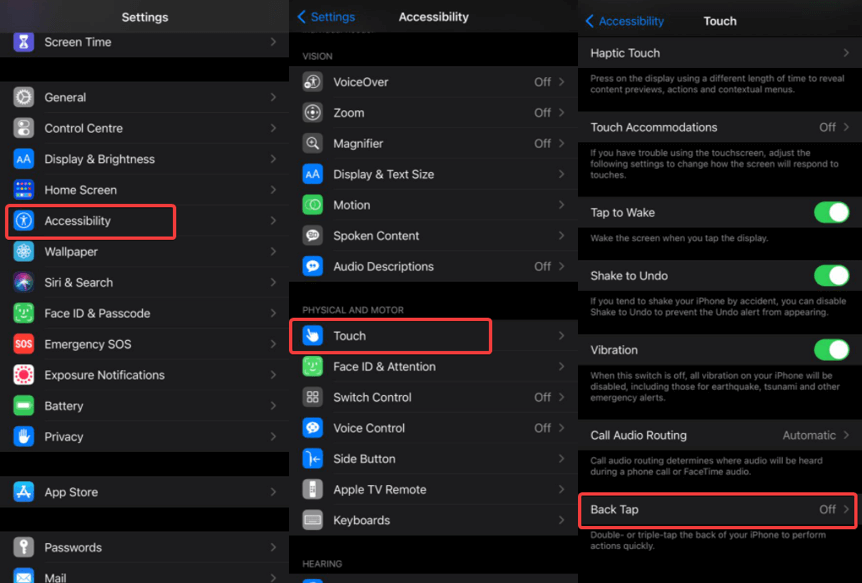
- Pilih Ketuk Dua Kali atau Ketuk Tiga Kali.
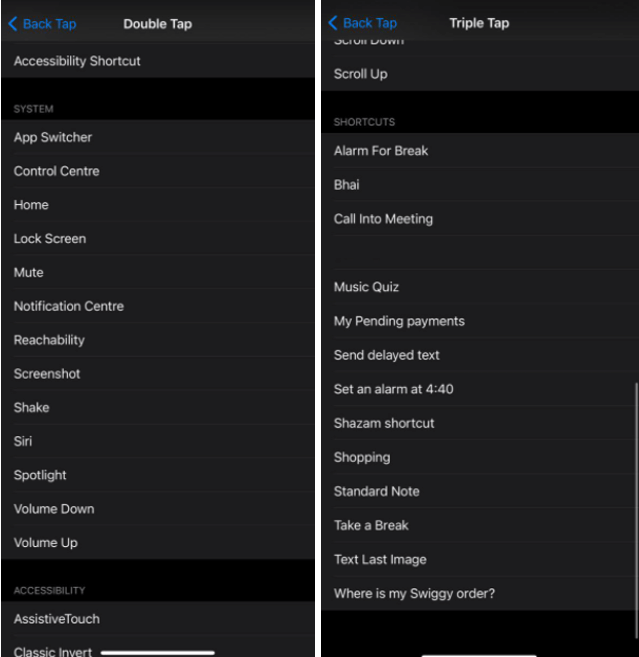
- Saat Anda memilih opsi Ketuk dua kali , mulai dari Pengalih Aplikasi dan Bisukan hingga Tangkapan Layar dan Beranda.
- Pilih pintasan, dan buat pintasan baru untuk diaktifkan dengan Ketuk Kembali di aplikasi Pintasan terpisah.
iPhone Mana yang Mendukung Ketuk Kembali?
Seperti yang sudah dinyatakan sebelumnya di artikel ini, iPhone apa pun dengan iOS 14 dapat menggunakan fitur Back Tap. Unit iPhone yang kompatibel dengan iOS 14 termasuk iPhone 11, XS, XR, X, 8, 7, 6s, SE (generasi ke-1 dan ke-2), dan iPod touch (generasi ke-7).
Tidak Diupgrade ke iOS 14?
Nah, jika Anda belum memperbarui perangkat Anda dan menggunakannya pada versi yang lebih lama. Saatnya untuk meningkatkan. Ini adalah salah satu versi iOs paling menakjubkan hingga saat ini dengan banyak peningkatan dan pengenalan fitur baru. Back Tap adalah salah satunya. Bersamaan dengan ini, fitur-fitur baru termasuk widget, Perpustakaan Aplikasi, peningkatan untuk Pesan, dan Terjemahan, antara lain

Apple meluncurkan iOS 14 bersama iPhone 12 baru. Masih banyak lagi yang bisa dilihat di pembaruan iOS yang akan datang.
Masalah Dengan Ketuk Belakang
Sayangnya, Back Tap juga memiliki beberapa kekurangan. Menggunakan Back Tap menarik di satu sisi sementara sedikit berisiko di sisi lain. Ia bekerja dengan merasakan getaran atau gerakan di sekitar ponsel Anda.
Jika Anda menggunakan casing iPhone, fitur Back Tap mungkin tidak berfungsi dengan semua casing karena variasi ketebalan. Tapi, kasing kulit asli dari Apple bekerja sangat baik dengan fitur Back Tap, kata laporan. Jika Back Tap tidak berfungsi dengan baik, coba gunakan tanpa casing.
Fitur tersebut perlu mendapatkan lebih banyak pembaruan dan peningkatan sehingga dapat membedakan antara ketukan yang disengaja dan tidak disengaja.
Apa Tindakan Terbaik Untuk Digunakan Dengan Ketuk Kembali?
Secara default, Apple menawarkan dua lusin tindakan untuk diaktifkan dengan Back Tap. Tindakan ini dibagi menjadi kategori Sistem, Aksesibilitas, dan Gerakan Gulir.
App Switcher, Mute, Reachability, Screenshot, Spotlight adalah beberapa tindakan populer yang datang secara default dengan Back Tap.
Jadikan Fitur Ketuk Kembali Berguna Dengan Pintasan
Selain itu, Anda dapat menggunakan Ketuk Kembali di iPhone untuk mengaktifkan pintasan dari aplikasi Pintasan. Anda perlu membuat pintasan yang ingin Anda gunakan terlebih dahulu dan melakukan apa pun yang Anda suka. Setelah Anda membuat pintasan, Anda dapat mulai menggunakannya dengan memilihnya dari daftar di bawah Tindakan Ketuk Kembali di pengaturan Aksesibilitas.
Saran pintasan yang perlu dipertimbangkan saat menggunakan Ketuk Kembali:
- Luncurkan pencarian Google.
- Tingkatkan pemanasan dengan termostat pintar.
- Alihkan lampu pintar di rumah Anda.
- Dapatkan laporan aktivitas dari aplikasi Kesehatan.
- Buka pengelola kata sandi Anda.
Tidak hanya itu, Anda dapat menambahkan pintasan bersyarat untuk melakukan tindakan yang berbeda menggunakan Ketuk Kembali. Ini termasuk pintasan yang melakukan tindakan berdasarkan lokasi Anda, waktu, hari, atau bahkan koneksi Bluetooth Anda.
Dengan pintasan bersyarat ini, tindakan Ketuk Kembali seperti yang tercantum di bawah ini dapat dipertimbangkan:
- Matikan suara iPhone Anda jika Anda sedang bekerja, atau mulai putar musik jika Anda berada di taman.
- Nyalakan lampu di malam hari, atau matikan di siang hari.
- Buka Maps saat Anda tersambung ke mobil, atau mulai putar musik saat tersambung ke speaker rumah.
Opsi yang tersedia dengan pintasan ini hanya terbatas tetapi akan segera ditingkatkan dengan pembaruan lebih lanjut, semoga.
Back Tap Bukan Hanya Tombol Rahasia Tapi Juga Batu Permata Tersembunyi untuk Pengguna iPhone.
Fitur Ketuk Kembali sering terlewatkan saat Anda meningkatkan ke iOS 14. Itu terletak di bawah Pengaturan> Aksesibilitas. Setelah ditemukan, ini adalah fitur luar biasa yang menawarkan dua tombol atau lebih untuk meluncurkan apa pun yang Anda suka.
Siapkan hari ini dan lihat perubahan apa yang Anda hadapi saat menggunakannya di iPhone. Apakah Anda menyukai tombol rahasia ini di iPhone? Bagikan pengalaman Anda dengan kami di bagian komentar di bawah.
Teruslah membaca Tweak Library untuk konten serupa lainnya.
Bacaan yang Direkomendasikan:
Cara Menggunakan Fitur Waktu Tidur iPhone untuk Memastikan Anda Selalu Cukup Tidur
Gerakan & Fitur Tersembunyi iPhone Yang Harus Anda Ketahui
Cara Menggunakan Fitur Akses Terpandu untuk Mengamankan iPhone Anda
